

نظراً لعدم ظهور المواضيع بالصورة المميزة المرادة
قررنا أن نضع موضوعاً يتناول كيفية تحرير المواضيع
عن طريق نافذة الارسال الجديدة وذلك عبر شرح كامل
للأزرار الموجودة في النافذة ...
بداية مع النصائح الهامة لكي يكون موضوعك متميزاً وشعبياً :
1- يجب أن يحتوي موضوعك مهماً كان على البسملة في بداية الموضوع إما عن طريق كتابتها أو إدراجها عن طريق (معاينة مزيد من الصور الضاحكة > نماذج للمواضيع ) وقم بإختيار البسملة من الخيارات المصورة , على يمين الشاشة .
2- حاول تدعيم موضوعك بصور أو حتى وجوه ضاحكة لكي لا يمل القارئ من الكلام .
3- قم بتلوين خطوط موضوعك بعدة ألوان وذلك بالتفريق بين العنوان ورؤوس الأقلام والمضمون .
4- يجب أن يدل عنوان الموضوع على المحتوى.
ثانياً , الشرح الكامل لنافذة الارسال :
 : تجعل الخط عريضاً
: تجعل الخط عريضاً : تجعل الخط مائلاً
: تجعل الخط مائلاً : تضع سطراً تحت الخط
: تضع سطراً تحت الخط : تضرب على نص الكتابة بسطر في الوسط
: تضرب على نص الكتابة بسطر في الوسط : تجعل الخط مصفّفاً على اليسار
: تجعل الخط مصفّفاً على اليسار : تجعل الخط مصفّفاً في الوسط
: تجعل الخط مصفّفاً في الوسط : تجعل الخط مصفّفاً على اليمين
: تجعل الخط مصفّفاً على اليمين : تجعل الخط مصفّفاً من الجانبين
: تجعل الخط مصفّفاً من الجانبين : تظهر لائحة غير منظمة (بدون ارقام)
: تظهر لائحة غير منظمة (بدون ارقام) : تظهر لائحة منظمة بارقام
: تظهر لائحة منظمة بارقام : ادماج سطر فارغ للفرق بين فقرتين
: ادماج سطر فارغ للفرق بين فقرتين : اقتباس نص كتابة ارسله شخص آخر
: اقتباس نص كتابة ارسله شخص آخر : تمكن من إظهار الأكواد في المساهمات (Html,Css,...)
: تمكن من إظهار الأكواد في المساهمات (Html,Css,...) : تمكن من ادماج جدول مع تحديد عدد الخانات الأفقية و العمودية
: تمكن من ادماج جدول مع تحديد عدد الخانات الأفقية و العمودية : تمكن من ارسال و حفظ صورة مباشرة على الموقع servimg (مدة الرفع تنتهي بعد شهر واحد)
: تمكن من ارسال و حفظ صورة مباشرة على الموقع servimg (مدة الرفع تنتهي بعد شهر واحد) : تمكن من ادماج صورة في مساهماتك مباشرة بوضع رابط الصورة
: تمكن من ادماج صورة في مساهماتك مباشرة بوضع رابط الصورة : تمكن من ادماج نص عليه رابط يوجه نحو صفحة مختارة
: تمكن من ادماج نص عليه رابط يوجه نحو صفحة مختارة : تمكن من ادماج محتوى فلاشي في المساهمات مباشرة بتحديد رابط الملف الفلاشي SWF
: تمكن من ادماج محتوى فلاشي في المساهمات مباشرة بتحديد رابط الملف الفلاشي SWF : تمكن من اظهار مقطع فيديو مباشرة من المواقع youtube أو dailymotion
: تمكن من اظهار مقطع فيديو مباشرة من المواقع youtube أو dailymotion : تمكن من تغيير حجم الخط
: تمكن من تغيير حجم الخط : تمكن من تغيير لون الخط
: تمكن من تغيير لون الخط : تمكن من تحديد نمط كتابة مختلف للنص
: تمكن من تحديد نمط كتابة مختلف للنصآخر : تمكن من اظهار خصائص اضافية مثل (Indice, Exposant, Spoiler, ...)
 : تمكن من الحصول على مساعدة بخصوص كيفية استعمال ال BBCODE
: تمكن من الحصول على مساعدة بخصوص كيفية استعمال ال BBCODE  : تمكن من تشغيل او تعطيل نافذة ال Wysiwyg (يظهر الزر باللون الأحمر عندما يكون نمط ال Wysiwyg فعّالاً)
: تمكن من تشغيل او تعطيل نافذة ال Wysiwyg (يظهر الزر باللون الأحمر عندما يكون نمط ال Wysiwyg فعّالاً) ملاحظة هامة : تأكد دائماً من تفعيل خاصية Wysiwyg وذلك بالضغط على الزر الخاص بها ليظهر باللون الأحمر حتى يتسنى لك معاينة تعديلاتك فوراً .
وإلى هنا أتمنى أعزائي أعضاء موقع ومنتدى إبداع للأبد أن تكونوا قد استفدتم من هذا
الموضوع , والذي أتمنى منكم اتباع هذه النصائح واستخدام نافذة الارسال بالشكل الصحيح...
وأي استفسار أو مساعدة يرجى التقدم ذلك .


الموضوع , والذي أتمنى منكم اتباع هذه النصائح واستخدام نافذة الارسال بالشكل الصحيح...
وأي استفسار أو مساعدة يرجى التقدم ذلك .







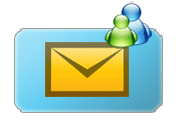











 من طرف
من طرف 







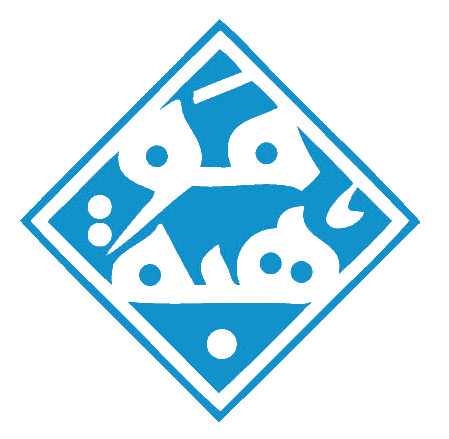

» أوبشن فايل (تحديث) لعبة WORLD SOCCER Winning Eleven 2008
» تحذيرات من مخاطر اجهزة MP3 وIPod على السمع
» نهاية الكون
» أبحاث علمية لبناء "مصعد" ينقل البشر إلى الفضاء الخارجي
» كواكب شبيهة بالأرض في «درب التبانة»
» اكتشاف "كوكب خارق" مشابه لكوكب الأرض
» الفرق بين معالجات intel : i3-i5-i7 والقادم i9
» الكاستم 4.1m33-2 لأفضل المنتديات والأعضاء كاملاً مع الكيرنل
» تنبيه إلى جميع أعضاء موقع ومنتدى إبداع للأبد
» [[ توازن الطاقات الأربع ]]
» لا تتبعن خطاها***
» يوم "تاريخي" للغة العربية في مجال الانترنت
» استفسار في التحميل
» الاتجاه والتجديدات الأخيرة ...
» نظام طبقات المنتدى
» نصائح لتنمية النفس ...
» القوانين الجديدة ... إطلع عليها قبل مشاركتك
» تهنئة على الطاير
» الموضوع الرسمي للمواضيع المميزة